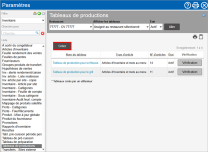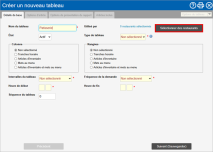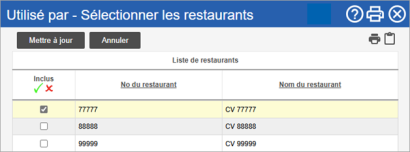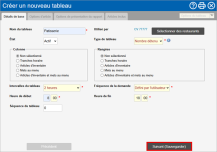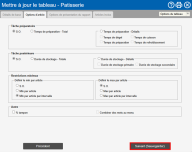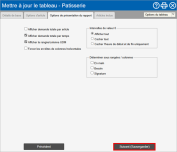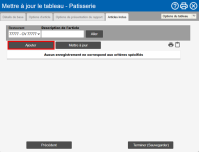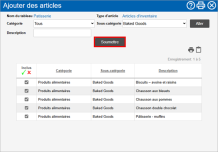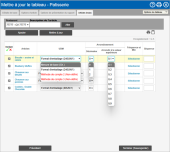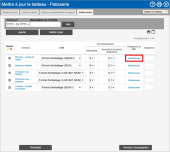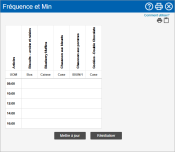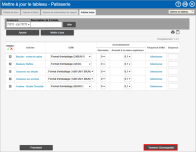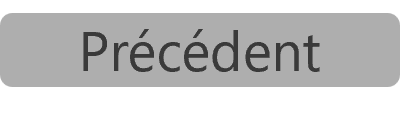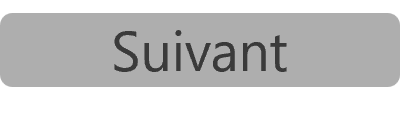Tableaux de production
Les tableaux de production, une fois générés, indiquent les quantités d'articles de l'inventaire et du menu qui doivent être prêts à servir pour chaque période. Les tableaux de production vous permettent de créer et de personnaliser le cadre de base de vos tableaux de production.
Les tableaux de production sont de deux types :
-
Les tableaux de Quantité visée fournissent la demande totale pour chaque article pour chaque intervalle. Les chiffres relatifs aux quantités cible doivent être revus au début de l'intervalle.
Il est important de noter que les chiffres relatifs aux quantités cible ne représentent pas le nombre des articles à préparer. Pour déterminer le montant de la préparation (besoin), vous devez d'abord soustraire tous les articles déjà prêts (en main) des chiffres de quantité visée.
-
Pour illustrer, si le chiffre de quantité visée pour un article dans un intervalle est 10, assurer que 10 de ces articles sont prêts pour le service. Si vous avez déjà 2 des articles prêts (en main) de l'intervalle précédent, vous devez préparer 8 autres (besoin) afin que vous répondiez au chiffre de quantité visée.
Nous vous suggérons d'utiliser ce type de tableau pour les articles dont la durée de conservation est égale ou supérieure aux intervalles du tableau.
-
-
Les tableaux de Nombre détenu fournissent la demande moyenne par durée de vie de l'article mappé. Par conséquent, les chiffres de nombre détenu retenus correspondent au solde minimum de chaque caisse La caisse ou le compteur auquel une transaction est enregistrée. qui devrait être maintenu pour la période.
Les chiffres de nombre détenu sont différents des chiffres de quantité visée en ce sens que le chiffre n'a pas besoin d'être atteint une seule fois pendant l'intervalle, mais maintenu en permanence tout au long de la période.
-
Pour illustrer, si le chiffre de nombre détenu pour un article pour une période donnée est 7 et qu'une commande arrive pour 3, dès que les trois articles sont envoyés, vous devez préparer 3 autres pour maintenir le chiffre de nombre détenu.
Nous vous suggérons d'utiliser ce type de tableau pour les articles dont la durée de conservation est inférieure aux intervalles du tableau.
-
-
Par intervalle : Cette option décompose la journée en fonction de l'intervalle sélectionné. Par conséquent, les Intervalles du tableau, l'Heure de début et l'Heure de fin resteront les mêmes pour tous les articles du tableau de production.
-
Défini par l'utilisateur : Cette option vous permet de personnaliser le détail de la journée pour chaque article. Vous pouvez donc avoir des intervalles inégaux pour un article, avoir le début et la fin de la demande à des moments différents pour différents articles, etc. L'exemple illustré sur cette page utilise cette option.
-
Créer un nouveau tableau de production
Vous pouvez créer un certain nombre de tableaux de production, vous donnant ainsi la possibilité d'organiser vos tableaux en fonction de différents menus, types d'articles ou tout autre article qui convient à vos besoins.
Les tableaux de production sont extrêmement configurables et les options choisies dans chacun des onglets affectent le rendu du tableau dans CLEARVIEW. L'exemple présenté sur cette page illustre la relation entre les sélections effectuées dans les onglets Détails de base et Options de l'élément. Plus précisément, les options Fréquence de demande Définie par l'utilisateur et Min par article par intervalle sont utilisées. La colonne Fréquence et Min s'affiche alors. D'autres options nécessiteront des configurations similaires à celles présentées ici, comme décrit dans les étapes suivantes.
-
Accédez aux paramètres Tableaux de production.
-
Cliquez sur le bouton Créer.
-
Dans l'onglet Détails de base de la fenêtre Créer un nouveau tableau :
-
Saisissez un nom pour le tableau dans le champ Nom du tableau.
-
Cliquez sur le bouton Sélectionner des restaurants.
-
Cochez chaque restaurant qui utilisera le tableau dans la page Utilisé par – Sélectionner des restaurants.
-
Cliquez sur le bouton Mettre à jour.
-
Réglez l'État sur Actif pour inclure le tableau dans ceux qui peuvent être générés sur la page Tableaux de production, ou Inactif pour l'activer plus tard.
-
Sélectionnez le Type de tableau dans la liste déroulante.
-
Sélectionnez si vous souhaitez inclure uniquement des Articles d'inventaire, uniquement des Mets au menu ou les deux (Articles d'inventaire et mets au menu), dans la section Colonnes ou Rangées, pour le définir comme les colonnes ou les lignes du tableau, respectivement.
-
Sélectionnez Périodes de temps dans la section Colonne si les articles dans g ont été définis dans la section Rangées, ou dans la section Rangées si les articles dans g ont été sélectionnés dans la section Colonne.
-
Sélectionnez la durée de chaque période dans les Intervalles du tableau.
-
Sélectionnez la Fréquence de la demande :
-
Par intervalle : La demande sera calculée à chaque intervalle du tableau.
-
Défini par l'utilisateur : La demande sera calculée en fonction des intervalles que vous sélectionnez.
-
-
Définissez l'Heure de début et l'Heure de fin pour lesquelles vous souhaitez créer le tableau de production.
-
Saisissez un nombre dans la Séquence de tableau (ce nombre détermine l'ordre dans lequel les catégories apparaîtront dans la liste déroulante).
-
Cliquez sur le bouton Suivant (Sauvegarder).
-
-
Dans l'onglet Options de l'article de la fenêtre Mettre à jour tableau :
-
Si vous souhaitez que les calculs prennent en compte le temps nécessaire à la préparation des articles, sélectionnez Temps de préparation - Total ou Temps de préparation - Détails.
-
Si vous avez sélectionné Temps de préparation - Détails, cochez chaque catégorie de préparation que vous souhaitez inclure dans les calculs.
-
-
Si vous souhaitez que les calculs tiennent compte de la durée de conservation des articles, sélectionnez Durée de stockage - Totale ou Durée de stockage - Détails.
-
Si vous avez sélectionné Durée de stockage - Détails, cochez la case Durée de stockage primaire et/ou Durée de stockage secondaire, selon les besoins.
-
-
Sélectionnez parmi les options sous Restrictions Min/Max pour définir une limite inférieure et supérieure pour les quantités de production
L'activation de cette option remplacera les chiffres calculés qui sont en dehors des limites définies.
-
Cochez chacune des options sous Autre que vous souhaitez inclure dans les calculs.
-
Cliquez sur le bouton Suivant (Sauvegarder).
-
-
Dans l'onglet Options de présentation du rapport de la fenêtre Mettre à jour tableau :
-
Cochez chacune des options que vous souhaitez afficher dans les tableaux de production générés.
-
Sélectionnez l'une des options dans les Intervalles de valeur 0 pour déterminer comment aucune demande pour tous les articles d'un intervalle n'est traitée.
-
Afficher tout ne masquera aucune ligne/colonne et affichera la quantité de demande/production comme 0 au cas où il n'y aurait pas de demande.
-
Cacher tout les lignes/colonnes qui n'ont pas de demande/quantité de production à travers un intervalle.
-
Cacher l’heure de début et de fin uniquement masquera toutes les lignes/colonnes qui n'ont pas de demande/quantité de production à travers les intervalles qui sont au début ou à la fin du tableau.
-
-
Cochez chacune des options que vous souhaitez activer dans Définir sous-lignes/colonnes.
-
En main fournira une ligne/colonne supplémentaire pour chaque période. Cette ligne/colonne sera vide afin que vous puissiez remplir la quantité de chaque article que vous avez déjà prêt au début de l'intervalle.
-
Le Besoin comprendra également une ligne/colonne supplémentaire pour chaque période. Cette ligne/colonne sera vide afin que vous puissiez remplir le solde à produire après avoir déduit le chiffre En main du chiffre à la Demande.
-
Signature ajoutera une ligne/colonne vierge pour chaque période pour que l'employé responsable paraphe afin de confirmer le respect du tableau de production.
-
-
Cliquez sur le bouton Suivant (Sauvegarder).
-
-
Dans l'onglet Articles inclus de la fenêtre Mettre à jour tableau :
-
Sélectionnez le Regroupement* et Restaurant, puis saisissez la Description de l'article si nécessaire, puis cliquez sur le bouton Aller.
-
Cliquez sur le bouton Ajouter.
-
Dans la fenêtre Ajouter des articles :
-
Sélectionnez si l'article que vous souhaitez ajouter est un Article d'inventaire ou un Met au menu dans la liste déroulante Type d'article*.
-
Sélectionnez la Catégorie* ou le Groupe* de l'article.
-
Sélectionnez la Sous-catégorie* ou Gamme* de l'article.
-
Saisissez une partie ou le nom complet de l'article dans Description si nécessaire.
-
Cliquez sur le bouton Aller.
-
Placez un crochet à côté de chaque article que vous souhaitez inclure dans le tableau de production.
-
Cliquez sur le bouton Soumettre.
Si les articles passent à deux pages ou plus, cliquez sur le bouton Soumettre sur chaque page avant de passer à la suivante. Les articles sélectionnés sur une page ne seront pas enregistrés si vous passez à une autre page sans cliquer sur le bouton Soumettre en premier.
-
-
Répétez les étapes b et c pour ajouter d'autres articles.
-
Supprimez le crochet de la colonne Inclus* pour supprimer un article du tableau.
-
Sélectionnez l'unité de mesure dans laquelle vous souhaitez que toutes les quantités de l'article soient affichées dans la liste déroulante de l'UDM.
-
Si vous souhaitez que la quantité de l'article soit affichée sous forme de nombres entiers uniquement, sélectionnez 0 dans la liste déroulante Décimales, sinon sélectionnez 2.
-
Sélectionnez la valeur à laquelle vous souhaitez arrondir la quantité dans la liste déroulante Arrondir à.
-
Cliquez sur un lien dans la colonne Fréquence*.
Cliquez sur Comment l'utiliser? dans le coin supérieur droit de la fenêtre ouverte pour des instructions détaillées ou reportez-vous aux étapes ci-dessous.
-
Dans la fenêtre Fréquence, cliquez pour marquer chaque période de temps que vous souhaitez que chacun des articles soit préparé.
-
Cliquez sur le bouton Mettre à jour dans la fenêtre Fréquence.
-
Cliquez sur
 dans la fenêtre Fréquence.
dans la fenêtre Fréquence.
-
-
Cliquez sur un lien dans la colonne Fréquence et Min*.
REMARQUE : Dans le présent exemple, la fréquence de la demande est définie par l'utilisateur dans l'onglet Détails de base, et le minimum par article etminimum par intervalle dans l'onglet Options de l'article. Par conséquent, les colonnes Fréquence et Min s'affichent et les délais de la demande attendue doivent être définis, comme indiqué ci-dessous. Les autres types de colonnes de fréquence dans les instructions suivantes correspondent aux options sélectionnées dans les onglets Options de l'article. Les étapes seront similaires à celles présentées ici.Cliquez sur Comment l'utiliser? dans le coin supérieur droit de la fenêtre ouverte pour des instructions détaillées ou reportez-vous aux étapes ci-dessous.
-
Dans la fenêtre Fréquence et Min, saisissez la quantité minimale requise pour chaque période de temps.
Si vous ne souhaitez pas qu'un article soit préparé pendant une période de temps, laissez la période de temps pour l'article vide.
-
Cliquez sur le bouton Mettre à jour dans la fenêtre Fréquence et Min.
-
Cliquez sur
 dans la fenêtre Fréquence et Min.
dans la fenêtre Fréquence et Min.
-
-
Cliquez sur un lien dans la colonne Fréquence et Max*.
Cliquez sur Comment l'utiliser? dans le coin supérieur droit de la fenêtre ouverte pour des instructions détaillées ou reportez-vous aux étapes ci-dessous.
-
Dans la fenêtre Fréquence et Max, saisissez la quantité maximale requise pour chaque période de temps.
Si vous ne souhaitez pas qu'un article soit préparé pendant une période de temps, laissez la période de temps pour l'article vide.
-
Cliquez sur le bouton Mettre à jour dans la fenêtre Fréquence et Max.
-
Cliquez sur
 dans la fenêtre Fréquence et Max.
dans la fenêtre Fréquence et Max.
-
-
Cliquez sur un lien dans la colonne Fréquence et Min/Max*.
Cliquez sur Comment l'utiliser? dans le coin supérieur droit de la fenêtre ouverte pour des instructions détaillées ou reportez-vous aux étapes ci-dessous.
-
Dans la fenêtre Fréquence et Min/Max, saisissez la quantité minimale et maximale (sous forme de quantité minimale - quantité maximale) que vous souhaitez préparer pour chaque période de temps.
-
Pour définir une quantité minimale seulement (pas de quantité maximale) pour une période de temps, saisissez uniquement la quantité minimale pour la période de temps.
-
Pour définir une quantité maximale seulement (pas de quantité minimale) pour une période de temps, saisissez 0 - quantité maximale pour la période de temps.
-
Si vous ne souhaitez pas qu'un article soit préparé pendant une période de temps, laissez la période de temps pour l'article vide.
-
-
Cliquez sur le bouton Mettre à jour dans la fenêtre Fréquence et Min/Max.
-
Cliquez sur
 dans la fenêtre Fréquence et Min/Max.
dans la fenêtre Fréquence et Min/Max.
-
-
Si la colonne Maximum* contient une boîte de texte, saisissez la quantité maximale que vous souhaitez pour chaque période de temps, quelle que soit la demande prévue.
-
Si la colonne Maximum* contient un lien, cliquez sur le lien.
Cliquez sur Comment l'utiliser? dans le coin supérieur droit de la fenêtre ouverte pour des instructions détaillées ou reportez-vous aux étapes ci-dessous.
-
Dans la fenêtre Maximum, saisissez la quantité maximale que vous souhaitez pour chaque période de temps, quelle que soit la demande prévue.
-
Cliquez sur le bouton Mettre à jour dans la fenêtre Maximum.
-
Cliquez sur
 dans la fenêtre Maximum.
dans la fenêtre Maximum.
-
-
Si la colonne Minimum* contient une boîte de texte, saisissez la quantité minimale que vous souhaitez que vous soyez prêt pour chaque période de temps, quelle que soit la demande prévue.
-
Si la colonne Minimum* contient un lien, cliquez sur le lien.
Cliquez sur Comment l'utiliser? dans le coin supérieur droit de la fenêtre ouverte pour des instructions détaillées ou reportez-vous aux étapes ci-dessous.
-
Dans la fenêtre Minimum, saisissez la quantité minimale que vous souhaitez pour chaque période de temps, quelle que soit la demande prévue.
-
Cliquez sur le bouton Mettre à jour dans la fenêtre Minimum.
-
Cliquez sur
 dans la fenêtre Minimum.
dans la fenêtre Minimum.
-
-
Cliquez sur un lien dans la colonne Min/Max*.
Cliquez sur Comment l'utiliser? dans le coin supérieur droit de la fenêtre ouverte pour des instructions détaillées ou reportez-vous aux étapes ci-dessous.
-
Dans la fenêtre Min/Max, saisissez la quantité minimale et maximale (sous forme de quantité minimale - quantité maximale) que vous souhaitez préparer pour chaque période de temps.
-
Pour définir une quantité minimale seulement (pas de quantité maximale) pour une période de temps, saisissez uniquement la quantité minimale pour la période de temps.
-
Pour définir une quantité maximale seulement (pas de quantité minimale) pour une période de temps, saisissez 0 - quantité maximale pour la période de temps.
-
-
Cliquez sur le bouton Mettre à jour dans la fenêtre Min/Max.
-
Cliquez sur
 dans la fenêtre Min/Max.
dans la fenêtre Min/Max.
-
-
Saisissez le temps nécessaire pour décongeler l'article dans Temps de dégel*.
-
Saisir le temps nécessaire pour cuire 1 UDM de l'article dans Temps de cuisson*.
-
Saisissez le temps qu'il faut pour préparer 1 UDM de l'article dans Temps de préparation*.
-
Saisissez le temps nécessaire au refroidissement de l'article avant qu'il ne puisse être servi ou utilisé en Temps de refroidissement*.
-
Saisissez le temps total nécessaire pour que l'article soit prêt à servir ou à utiliser dans Temps de préparation - Total*.
-
Saisissez la durée maximale pendant laquelle l'article peut être conservé (une fois cuit ou prêt à servir), après quoi il ne peut plus être servi à un client pendant la Durée de stockage primaire*.
-
Saisissez la durée maximale pendant laquelle l'article peut être conservé (une fois cuit ou prêt à servir), après laquelle il ne peut plus être utilisé à des fins secondaires (par exemple, en tant qu'ingrédient dans un autre met au menu) dans la Durée de stockage secondaire*.
-
Saisissez le pourcentage de quantité supplémentaire (par rapport à la demande prévue) que vous souhaitez avoir prête dans le % tampon*.
-
Saisissez un numéro dans la Séquence (ce numéro détermine l'ordre dans lequel les articles apparaîtront dans le tableau de production).
-
-
Cliquez sur le bouton Terminer (Sauvegarder).
-
Cliquez sur le bouton Mettre à jour.
Si un tableau similaire à celui que vous souhaitez créer existe déjà, vous pouvez accélérer le processus en copiant et en modifiant le tableau.
-
Les chiffres de production calculés sont basés sur la demande qui a été déterminée pour chaque période. Deux options peuvent être sélectionnées à partir d'une fréquence inférieure à la demande :